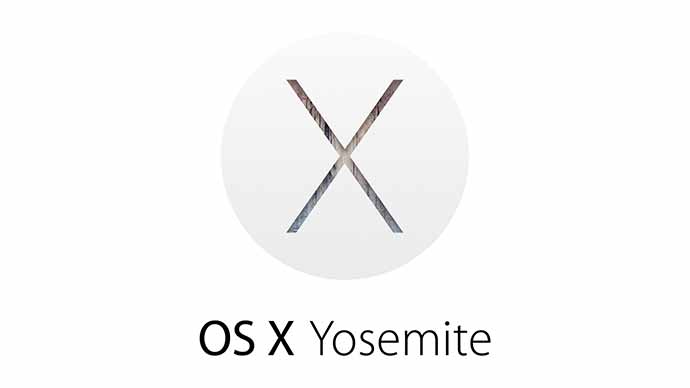
Neste tutorial, você aprenderá a formatar o seu Mac e a instalar o OS X Yosemite, o sistema operacional da Apple, através do pen drive. Às vezes, por algum motivo, necessitamos fazer uma instalação limpa do OS, pensando nisso, desenvolvemos um passo-a-passo para que você possa realizar esse procedimento.
Você precisará de um pen drive, com no mínimo 8 gb para fazer a instalação do OS X Yosemite.
Vale lembrar que ao realizar esse processo, todos os dados contidos em seu pen drive e no seu Mac, serão apagados. Portanto, faça um backup dos seus arquivos, antes de continuar.
Download do OS X Yosemite
- Acesse o site oficial do OS X Yosemite na Mac App Store e faça o download;
- Após a conclusão do download, o assistente de instalação será aberto automaticamente, feche-o, acessando o menu: Instalação do OS X-Encerrar instalação do OS X;
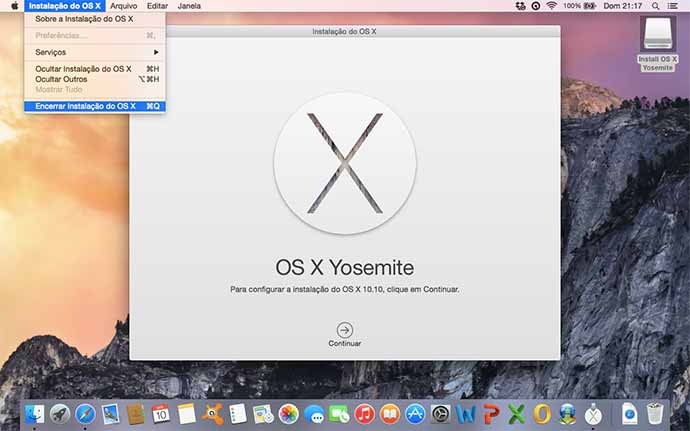
Preparando e formatando o pen drive para o seu Mac
Insira o pen drive na unidade USB do seu Mac, lembrando que o mesmo deverá ter no mínimo 8gb e siga os passos abaixo:
- Abra a busca do Spotlight, pressionando as teclas, “command+barra de espaço”, digite “Utilitário de Disco” e execute-o;
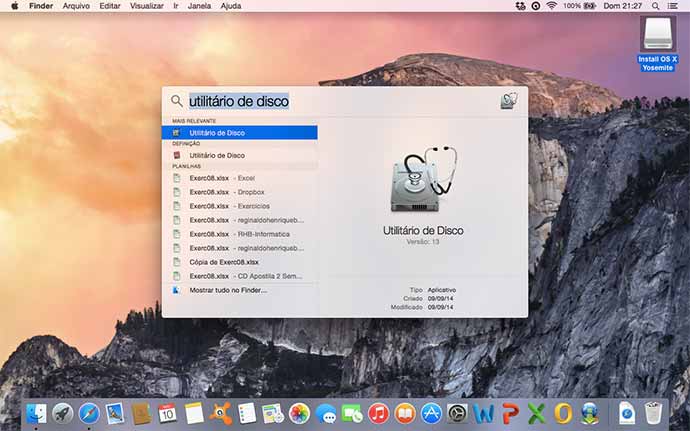
-
- Ao abrir o utilitário de disco, no painel à esquerda, localize o seu pen drive e clique nele;
- Após, clicar no seu pen drive, clique na aba Apagar e insira as informações abaixo:
- Formato: Mac OS Expandido (Reg. Cronológico);
- Nome: OSXYosemite;
- Clique em “Apagar”, conforme a imagem abaixo:

-
- Confirme, clicando em “Apagar”, novamente, conforme a imagem abaixo;
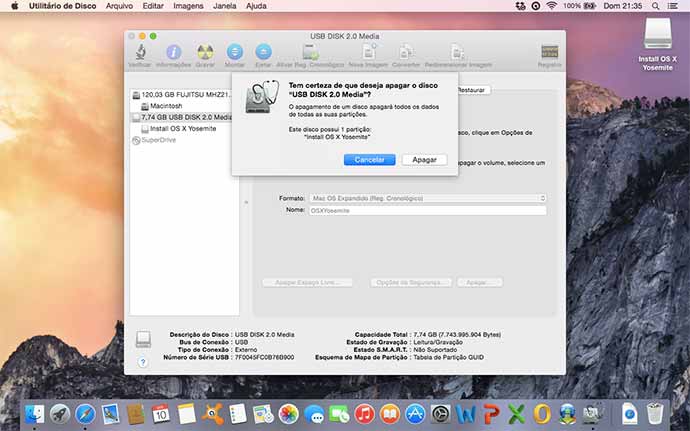
- Feche o “Utilitário de Disco”, conforme a imagem abaixo;
- Confirme, clicando em “Apagar”, novamente, conforme a imagem abaixo;

-
- Abra o Terminal, pressionando “command+barra de espaço”, digite “Terminal” e execute-o;
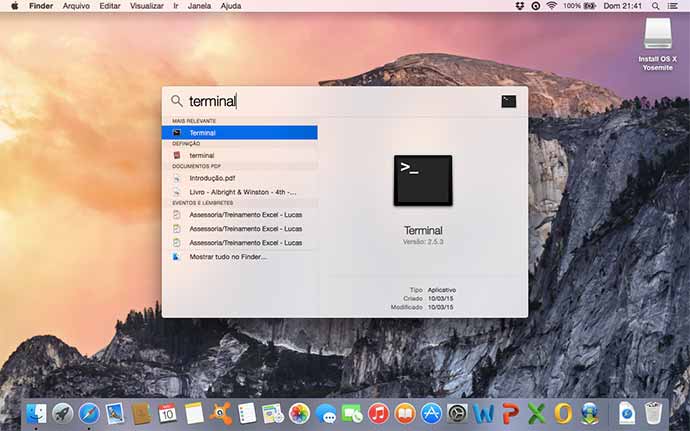
-
- Na janela do Terminal, digite ou cole o comando abaixo e pressione Enter. Será necessário digitar a senha do administrador para continuar, pressionando Enter, novamente:
- sudo /Applications/Install\ OS\ X\ Yosemite.app/Contents/Resources/createinstallmedia –volume /Volumes/OSXYosemite –applicationpath /Applications/Install\ OS\ X\ Yosemite.app –nointeraction
- Na janela do Terminal, digite ou cole o comando abaixo e pressione Enter. Será necessário digitar a senha do administrador para continuar, pressionando Enter, novamente:
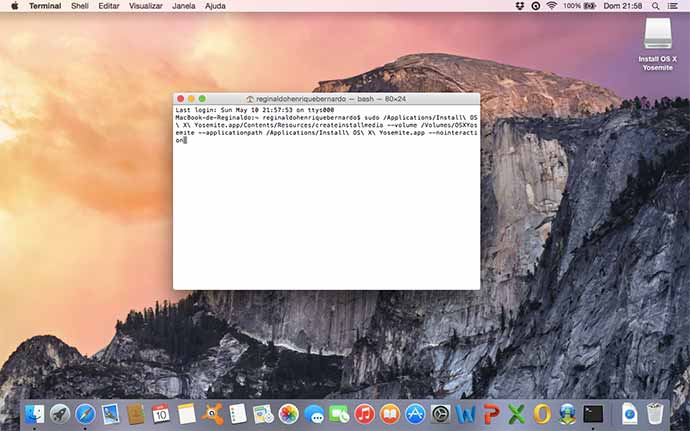
-
- O processo acima, demorará um pouco, após a conclusão, seu pen drive, estará apto para instalar o OS X Yosemite;
- Feche o terminal, conforme a imagem abaixo:
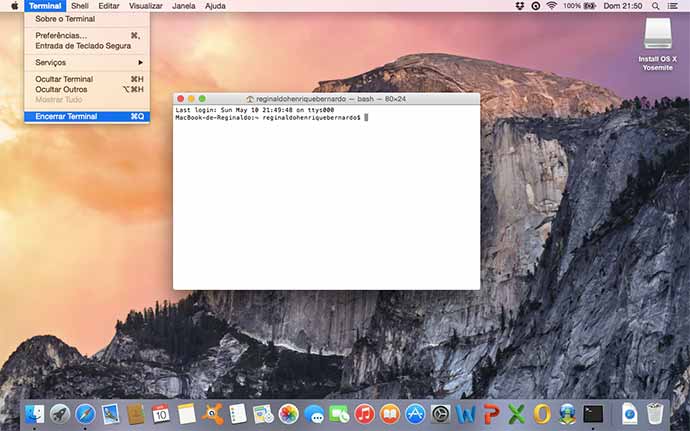
Instalando o OS X Yosemite no seu Mac
- Reinicie o seu Mac, mantendo o pen drive conectado à porta USB e mantenha pressionada a tecla “Option”.
- Clique em “Install OS X Yosemite”;
- Na tela seguinte, selecione o idioma desejado para o seu Mac e clique em “Avançar”;
- Na tela seguinte, selecione “Utilitário de Disco” e clique em “Continuar”;
- Similar aos passos 2, 3 e 4, em Preparando o pen drive, agora será a vez de apagar a partição onde o OS X está instalado. Selecione a partição e siga os passos abaixo:
- Formato: Mac OS Expandido (Reg. Cronológico);
- Nome: Macintosh ou algum outro nome dado anteriormente a partição;
- Clique em “Apagar” e confirme, clicando em “Apagar”, novamente.
- Feche a janela do “Utilitário de Disco” e selecione “Instalação do OS X” e clique em “Continuar”;
- A janela do assistente de instalação será aberta. Apenas clique em “Continuar”;
- Concorde com os termos da licença, clicando em “Concordar”;
- Selecione a partição que OS X Yosemite será instalado, no caso será a mesma que foi formatada no 5º (quinto) passo e clique em “Instalar”;
- Quando a instalação terminar, o assistente de configuração será iniciado;
- Selecione o país, clicando em “Continuar”;
- Selecione o layout do teclado e clique em “Continuar”;
- Selecione uma das três configurações para o seu Mac, abaixo:
- De um Mac, backup do Time Machine ou disco de inicialização;
- De um PC com Windows;
- Não tranferir nenhuma informação agora.
- Selecionada a configuração, clique em “Continuar”;
- Entre com as suas informações do iCloud e clique em “Continuar”;
- Clique em “Aceitar” nos “Termos e Condições”;
- Crie uma conta para o seu Mac, clique em “Continuar”;
- Na tela seguinte, selecione as opções desejadas em “Diagnóstico e Uso” e clique em “Continuar”;
- Ufa, seu Mac, reiniciará e você já poderá desfrutar de uma instalação limpa do OS X Yosemite.
Caso você necessita ter aulas de Mac e o conhecer melhor OS X Yosemite, entre em contato conosco.
